Författare:
Gregory Harris
Skapelsedatum:
16 April 2021
Uppdatera Datum:
1 Juli 2024

Innehåll
- Steg
- Metod 1 av 4: Online
- Metod 2 av 4: Via telefon
- Metod 3 av 4: Via ett modem
- Metod 4 av 4: Inaktivera aktivering
- Tips
Även om Windows vanligtvis aktiveras automatiskt när du installerar det, finns det tillfällen då du måste aktivera systemet manuellt. Aktivering gör att Microsoft kan se till att systemet bara används av dig (detta hjälper till att bekämpa piratkopiering). Om du uppdaterade din dator eller inte kunde ansluta till internet efter att du installerat Windows måste du förmodligen aktivera systemet manuellt.
Steg
Metod 1 av 4: Online
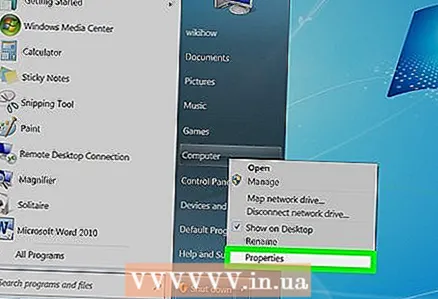 1 Högerklicka på "Dator" och välj "Egenskaper". Ett fönster med grundläggande information om din dator öppnas.
1 Högerklicka på "Dator" och välj "Egenskaper". Ett fönster med grundläggande information om din dator öppnas. - Eller tryck ⊞ Vinn+Paus.
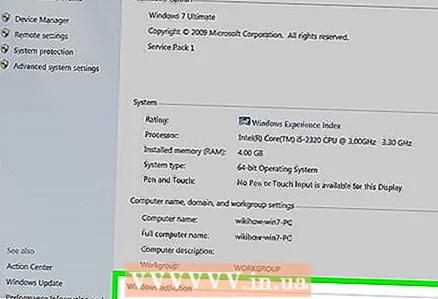 2 Klicka på länken Aktivera Windows (längst ned i fönstret). Programvaran försöker upptäcka en aktiv internetanslutning. Om det finns en anslutning är alternativet "Aktivera Windows" tillgängligt. Om det inte finns någon nätverksanslutning, försök att åtgärda problemet.
2 Klicka på länken Aktivera Windows (längst ned i fönstret). Programvaran försöker upptäcka en aktiv internetanslutning. Om det finns en anslutning är alternativet "Aktivera Windows" tillgängligt. Om det inte finns någon nätverksanslutning, försök att åtgärda problemet. 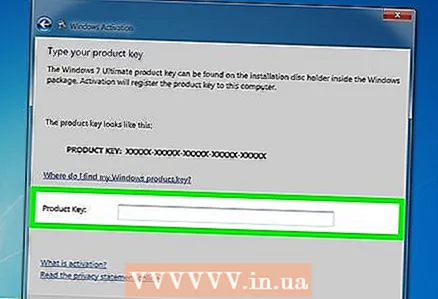 3 Ange Windows 7 -nyckeln vid prompten. Du måste ange en giltig 25 tecken nyckel för att aktivera din kopia av Windows. Du hittar nyckeln längst ner på din bärbara dator, på baksidan av datorväskan, på rutan som innehåller din installationsskiva för Windows eller i din Windows -dokumentation.
3 Ange Windows 7 -nyckeln vid prompten. Du måste ange en giltig 25 tecken nyckel för att aktivera din kopia av Windows. Du hittar nyckeln längst ner på din bärbara dator, på baksidan av datorväskan, på rutan som innehåller din installationsskiva för Windows eller i din Windows -dokumentation. - Om du laddade ner systemet online finns nyckeln i e -postmeddelandet.
- Om du inte hittar din produktnyckel kan du behöva köpa en ny.
 4 Klick.Därefter aktiverar du din kopia av Windows. Aktiveringsprocessen kan ta lite tid. När processen är klar öppnas ett bekräftelsefönster. För att säkerställa att systemet är aktiverat, högerklicka på "Dator" och välj "Egenskaper". Meddelandet "Windows är aktiverat" bör visas längst ner i fönstret.
4 Klick.Därefter aktiverar du din kopia av Windows. Aktiveringsprocessen kan ta lite tid. När processen är klar öppnas ett bekräftelsefönster. För att säkerställa att systemet är aktiverat, högerklicka på "Dator" och välj "Egenskaper". Meddelandet "Windows är aktiverat" bör visas längst ner i fönstret.
Metod 2 av 4: Via telefon
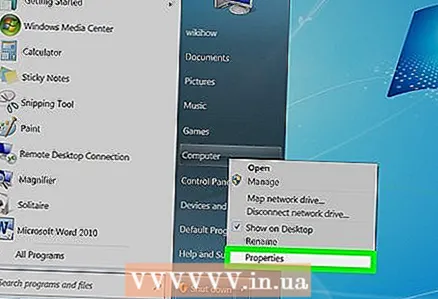 1 Högerklicka på "Dator" och välj "Egenskaper". Ett fönster med grundläggande information om din dator öppnas.
1 Högerklicka på "Dator" och välj "Egenskaper". Ett fönster med grundläggande information om din dator öppnas. - Eller tryck ⊞ Vinn+Paus.
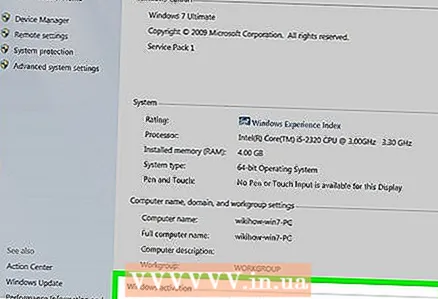 2 Klicka på länken Aktivera Windows (längst ned i fönstret).
2 Klicka på länken Aktivera Windows (längst ned i fönstret). 3 Klicka på Visa andra aktiveringsmetoder.
3 Klicka på Visa andra aktiveringsmetoder.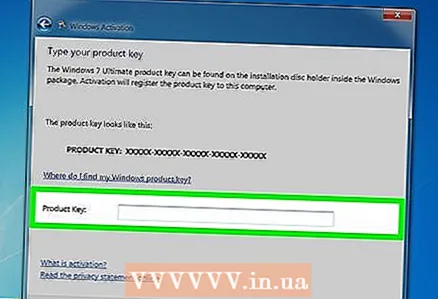 4 Ange Windows 7 -nyckeln vid prompten. Du måste ange en giltig 25 tecken nyckel för att aktivera din kopia av Windows. Du hittar nyckeln längst ner på din bärbara dator, på baksidan av datorväskan, på lådan som innehåller din Windows -installationsskiva eller i din Windows -dokumentation.
4 Ange Windows 7 -nyckeln vid prompten. Du måste ange en giltig 25 tecken nyckel för att aktivera din kopia av Windows. Du hittar nyckeln längst ner på din bärbara dator, på baksidan av datorväskan, på lådan som innehåller din Windows -installationsskiva eller i din Windows -dokumentation. - Om du laddade ner systemet online finns nyckeln i e -postmeddelandet.
- Om du inte hittar din produktnyckel kan du behöva köpa en ny.
 5 Klick.Ytterligare. Välj Använd ett automatiserat telefonsystem. Du kan bli ombedd att ange ett administratörslösenord. Ange i så fall lösenordet och klicka på OK.
5 Klick.Ytterligare. Välj Använd ett automatiserat telefonsystem. Du kan bli ombedd att ange ett administratörslösenord. Ange i så fall lösenordet och klicka på OK.  6 En lista med telefonnummer kommer att visas, genom att ringa som du kommer att få koden (kommer att visas på displayen).
6 En lista med telefonnummer kommer att visas, genom att ringa som du kommer att få koden (kommer att visas på displayen). 7 Ring det valda numret och du kommer att anslutas till ett automatiserat system som guidar dig genom aktiveringsprocessen. Du uppmanas att ange koden som visas på displayen.
7 Ring det valda numret och du kommer att anslutas till ett automatiserat system som guidar dig genom aktiveringsprocessen. Du uppmanas att ange koden som visas på displayen. 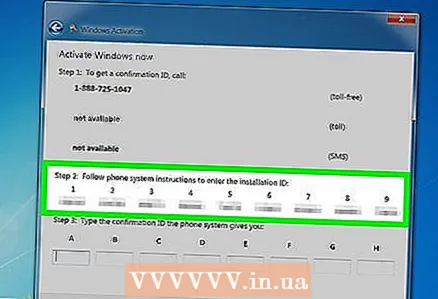 8 Ange koden med telefonens knappsats.
8 Ange koden med telefonens knappsats.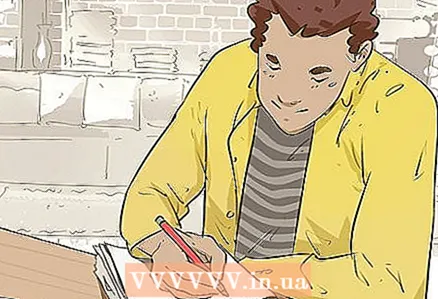 9 När du har angett koden kommer du att få ett bekräftelsesnummer. Skriv ner det.
9 När du har angett koden kommer du att få ett bekräftelsesnummer. Skriv ner det. 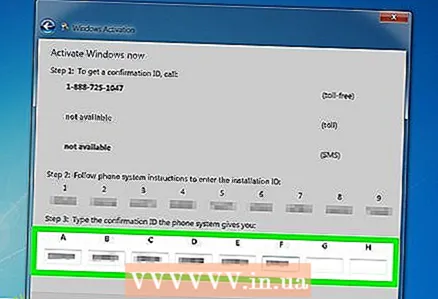 10 Ange bekräftelsenumret i aktiveringsfönstret och klicka på.Ytterligare.
10 Ange bekräftelsenumret i aktiveringsfönstret och klicka på.Ytterligare.- Om aktiveringen misslyckas, lägg inte på, utan prata med en Microsoft -kundsupport.
Metod 3 av 4: Via ett modem
 1 Högerklicka på "Dator" och välj "Egenskaper". Ett fönster med grundläggande information om din dator öppnas.
1 Högerklicka på "Dator" och välj "Egenskaper". Ett fönster med grundläggande information om din dator öppnas. - Eller tryck ⊞ Vinn+Paus.
 2 Klicka på länken Aktivera Windows (längst ned i fönstret).
2 Klicka på länken Aktivera Windows (längst ned i fönstret).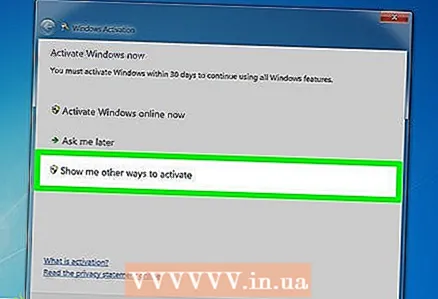 3 Klicka på Visa andra aktiveringsmetoder.
3 Klicka på Visa andra aktiveringsmetoder. 4 Ange Windows 7 -nyckeln vid prompten. Du måste ange en giltig 25 tecken nyckel för att aktivera din kopia av Windows. Du hittar nyckeln längst ner på din bärbara dator, på baksidan av datorväskan, på rutan som innehåller din installationsskiva för Windows eller i din Windows -dokumentation.
4 Ange Windows 7 -nyckeln vid prompten. Du måste ange en giltig 25 tecken nyckel för att aktivera din kopia av Windows. Du hittar nyckeln längst ner på din bärbara dator, på baksidan av datorväskan, på rutan som innehåller din installationsskiva för Windows eller i din Windows -dokumentation. - Om du laddade ner systemet online finns nyckeln i e -postmeddelandet.
- Om du inte hittar din produktnyckel kan du behöva köpa en ny.
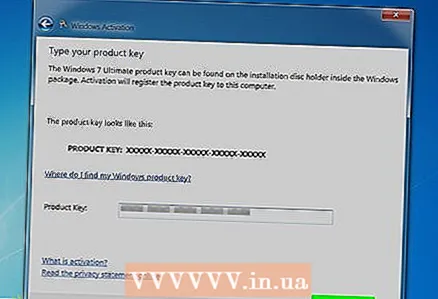 5 Klick.Ytterligare. Välj "Använd ett modem för att aktivera".Du kan bli ombedd att ange ett administratörslösenord. Ange i så fall lösenordet och klicka på OK.
5 Klick.Ytterligare. Välj "Använd ett modem för att aktivera".Du kan bli ombedd att ange ett administratörslösenord. Ange i så fall lösenordet och klicka på OK. 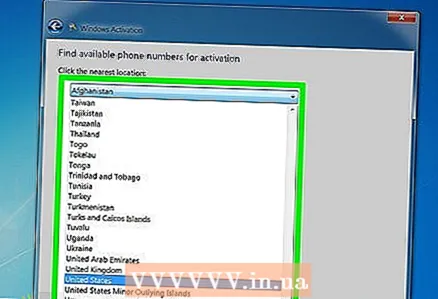 6 Välj den server som ligger närmast dig. Klicka på Nästa för att ansluta till servern och aktivera systemet. Aktiveringsprocessen kan ta lite tid. När processen är klar öppnas ett bekräftelsefönster.
6 Välj den server som ligger närmast dig. Klicka på Nästa för att ansluta till servern och aktivera systemet. Aktiveringsprocessen kan ta lite tid. När processen är klar öppnas ett bekräftelsefönster. - För att säkerställa att systemet är aktiverat, högerklicka på "Dator" och välj "Egenskaper". Meddelandet "Windows är aktiverat" bör visas längst ner i fönstret.
Metod 4 av 4: Inaktivera aktivering
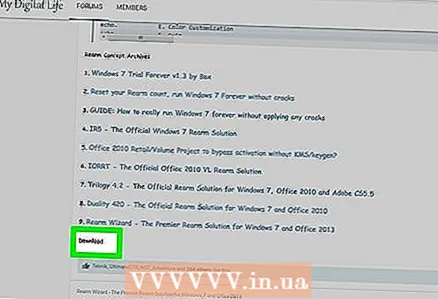 1 Ladda ner verktyget InfiniteRearm. Det finns på olika sajter. Det är olagligt att använda det här verktyget om du inte äger en licensierad kopia av Windows.
1 Ladda ner verktyget InfiniteRearm. Det finns på olika sajter. Det är olagligt att använda det här verktyget om du inte äger en licensierad kopia av Windows. - Du kan behöva ladda ner InfiniteRearm som en del av programmet Rearm Wizard.
 2 Dubbelklicka på den nedladdade filen och dra filen Rearm Wizard. Cmd till ditt skrivbord eller någon annan plats.
2 Dubbelklicka på den nedladdade filen och dra filen Rearm Wizard. Cmd till ditt skrivbord eller någon annan plats.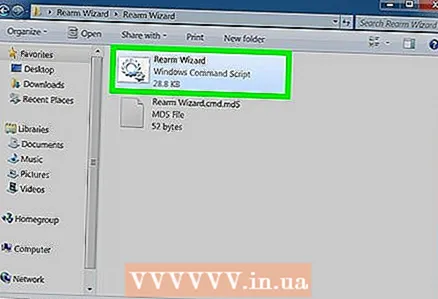 3 Kör filen.Rearm Wizard. Cmd... En kommandotolk öppnas och guidar dig genom installationen av InfiniteRearm.
3 Kör filen.Rearm Wizard. Cmd... En kommandotolk öppnas och guidar dig genom installationen av InfiniteRearm. 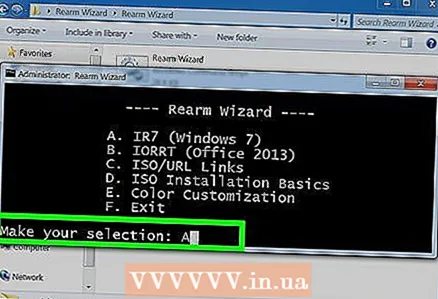 4 Välj "A" från huvudmenyn. Detta kommer att ladda ner IR7 (InfiniteRearm 7).
4 Välj "A" från huvudmenyn. Detta kommer att ladda ner IR7 (InfiniteRearm 7).  5 Välj "A" från InifinteRearm -menyn. Detta kommer att installera InfiniteRearm -tjänsten. Datorn startas om.
5 Välj "A" från InifinteRearm -menyn. Detta kommer att installera InfiniteRearm -tjänsten. Datorn startas om. 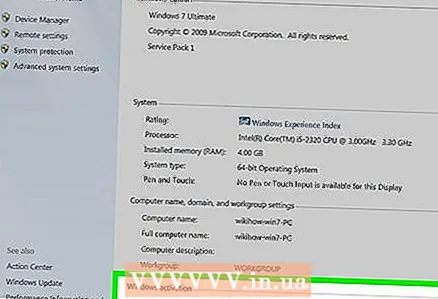 6 Nu kan du säkert arbeta med systemet, eftersom InfiniteRearm ständigt kommer att återställa timern i din testversion av systemet.
6 Nu kan du säkert arbeta med systemet, eftersom InfiniteRearm ständigt kommer att återställa timern i din testversion av systemet. 7 Om timern löper ut, installera om programmet och starta om processen (programmet måste installeras om efter 180 dagar).
7 Om timern löper ut, installera om programmet och starta om processen (programmet måste installeras om efter 180 dagar).
Tips
- Om du inte kan aktivera Windows 7 via telefon, håll dig kvar på linjen. Du kommer att skickas vidare till en kundtjänstrepresentant för att hjälpa dig.
- Du hittar produktnyckeln för Windows 7 i rutan med programvara. Om du laddade ner programmet på Internet får du nyckeln i ett bekräftelsemail.



